禁止应用安装其他应用怎么修改 如何禁止恶意应用在安装过程中悄悄安装其他应用
更新时间:2023-09-23 13:59:47作者:xiaoliu
禁止应用安装其他应用怎么修改,随着科技的快速发展,智能手机已经成为人们生活中不可或缺的一部分,随之而来的是恶意应用的泛滥,给用户的手机安全带来了巨大威胁。在安装应用的过程中,恶意应用往往会悄悄地安装其他应用,给用户带来不必要的麻烦和风险。为了保护用户的隐私和信息安全,禁止应用安装其他应用已经成为一项重要举措。究竟如何修改手机设置,以禁止恶意应用在安装过程中悄悄安装其他应用呢?本文将为您详细介绍。
具体方法:
1.在手机设置中点击【安全与隐私】。
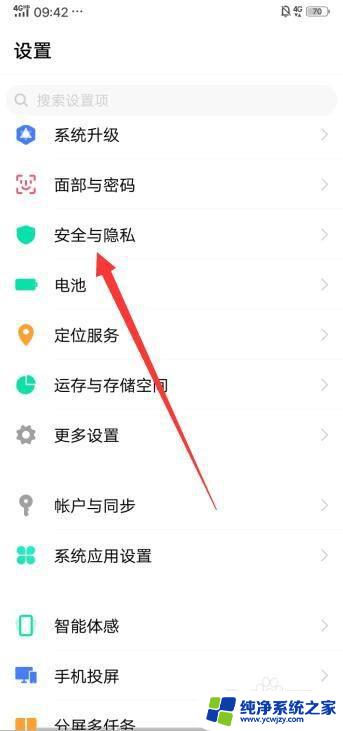
2.继续点击【更多安全设置】。
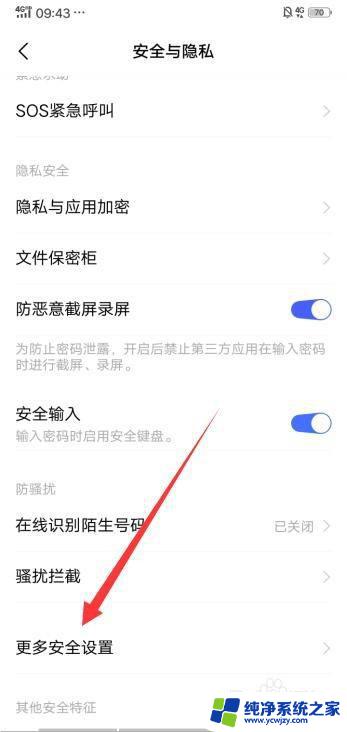
3.将【禁止安装恶意应用】选项打开。
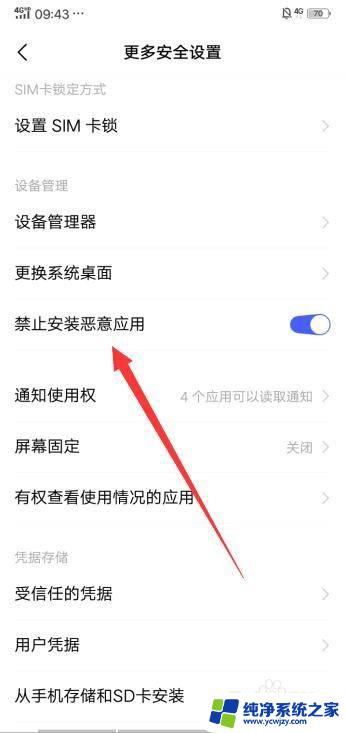
4.在更多设置中选择【权限管理】。
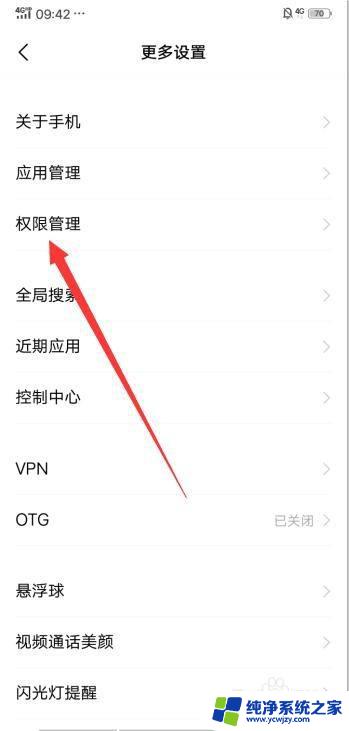
5.找到权限【安装未知应用】,点击进入。
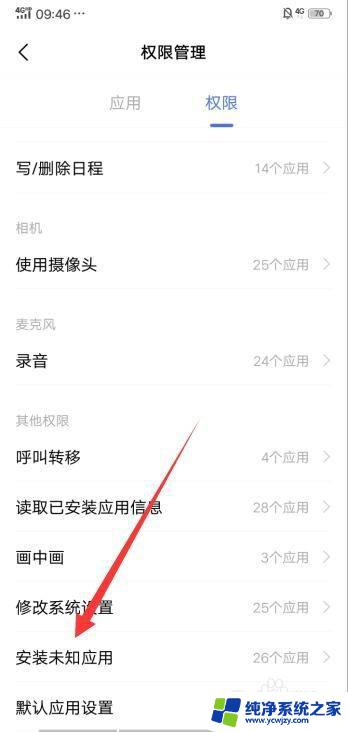
6.将恶意应用安装应用的权限全部关闭。
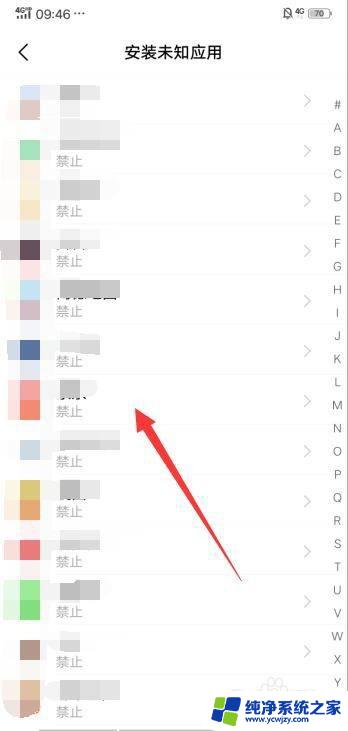
以上就是如何修改禁止应用安装其他应用的全部内容,如果您遇到了相同的问题,可以参考本文中介绍的步骤进行修复,希望这些方法能够对您有所帮助。
禁止应用安装其他应用怎么修改 如何禁止恶意应用在安装过程中悄悄安装其他应用相关教程
- 禁止百度安装应用怎么解除 怎么在华为手机上解除禁止安装应用程序的设置
- 百度被禁止安装应用怎么解除华为手机 怎样解除华为手机禁止安装应用程序的设置
- vivo禁止安装未知应用权限在哪里设置 vivo手机如何解除禁止安装应用
- 百度被禁止安装应用怎么办 华为手机 怎样解除华为手机禁止安装应用程序的设置
- 小米手机在哪里可以找到禁止安装恶意应用的选项
- 禁止恶意安装未知应用,打开了还是不能安装 怎么设置华为手机的恶意软件安装权限
- windows10静默安装 如何禁止Windows10系统应用商店程序静默安装
- 应用安装权限被禁止怎么才能打开oppo oppo手机禁止安装应用怎么解除
- windows阻止此程序安装怎么办 如何解除win10系统安装应用被阻止
- 百度禁止安装应用软件怎么解除 如何解除百度安装程序被禁止
- 使用u盘将win11重做win7系统
- excel打开提示安装
- 电脑加装内存条要重新安装系统吗
- 没有密钥怎么安装win10
- 怎么把打印机设置成网络打印机
- 苹果电脑安装五笔输入法
系统安装教程推荐
win10系统推荐